Terjemahan disediakan oleh mesin penerjemah. Jika konten terjemahan yang diberikan bertentangan dengan versi bahasa Inggris aslinya, utamakan versi bahasa Inggris.
Berbagi snapshot terenkripsi untuk Amazon RDS
Anda dapat berbagi snapshot DB yang telah dienkripsi “saat istirahat” menggunakan algoritma enkripsi AES -256, seperti yang dijelaskan dalam. Mengenkripsi sumber daya Amazon RDS Amazon
Pembatasan berikut berlaku untuk berbagi snapshot terenkripsi:
-
Anda tidak dapat berbagi snapshot terenkripsi sebagai publik.
-
Anda tidak dapat membagikan snapshot Oracle atau Microsoft SQL Server yang dienkripsi menggunakan Enkripsi Data Transparan (). TDE
-
Anda tidak dapat membagikan snapshot yang telah dienkripsi menggunakan KMS kunci default Akun AWS yang membagikan snapshot.
Untuk informasi selengkapnya tentang manajemen AWS KMS kunci untuk AmazonRDS, lihatAWS KMS key pengelolaan.
Untuk mengatasi masalah KMS kunci default, lakukan tugas-tugas berikut:
Buat kunci yang dikelola pelanggan dan berikan akses ke sana
Pertama, Anda membuat KMS kunci khusus Wilayah AWS sama dengan snapshot DB terenkripsi. Saat membuat kunci yang dikelola pelanggan, Anda memberikan akses ke sana untuk yang lain Akun AWS.
Untuk membuat kunci yang dikelola pelanggan dan memberikan akses ke sana
-
Masuk ke AWS Management Console dari sumbernya Akun AWS.
-
Buka AWS KMS konsol di https://console.aws.amazon.com/kms
. -
Untuk mengubah Wilayah AWS, gunakan pemilih Wilayah di sudut kanan atas halaman.
-
Di panel navigasi, pilih Kunci yang dikelola pelanggan.
-
Pilih Buat kunci.
-
Pada halaman tombol Konfigurasi:
-
Untuk Key type, pilih Symmetric.
-
Untuk penggunaan Kunci, pilih Enkripsi dan dekripsi.
-
Perluas Opsi lanjutan.
-
Untuk asal bahan utama, pilih KMS.
-
Untuk Regionalitas, pilih kunci Wilayah Tunggal.
-
Pilih Berikutnya.
-
-
Pada halaman Tambahkan label:
-
Untuk Alias. masukkan nama tampilan untuk KMS kunci Anda, misalnya
share-snapshot. -
(Opsional) Masukkan deskripsi untuk KMS kunci Anda.
-
(Opsional) Tambahkan tag ke KMS kunci Anda.
-
Pilih Berikutnya.
-
-
Pada halaman Tentukan izin administratif kunci, pilih Berikutnya.
-
Pada halaman Tentukan izin penggunaan kunci:
-
Untuk Lainnya Akun AWS, pilih Tambahkan yang lain Akun AWS.
-
Masukkan ID yang Akun AWS ingin Anda berikan aksesnya.
Anda dapat memberikan akses ke beberapa Akun AWS.
-
Pilih Berikutnya.
-
-
Tinjau KMS kunci Anda, lalu pilih Selesai.
Salin dan bagikan snapshot dari akun sumber
Selanjutnya Anda menyalin snapshot DB sumber ke snapshot baru menggunakan kunci yang dikelola pelanggan. Kemudian Anda membagikannya dengan target Akun AWS.
Untuk menyalin dan membagikan snapshot
-
Masuk ke AWS Management Console dari sumbernya Akun AWS.
-
Buka RDS konsol Amazon di https://console.aws.amazon.com/rds/
-
Di panel navigasi, pilih Snapshot.
-
Pilih snapshot DB yang ingin Anda salin.
-
Untuk Tindakan, pilih Salin snapshot.
-
Pada halaman Salin snapshot:
-
Untuk Wilayah Tujuan, pilih Wilayah AWS tempat Anda membuat kunci yang dikelola pelanggan di prosedur sebelumnya.
-
Masukkan nama salinan snapshot DB di New DB Snapshot Identifier.
-
Untuk AWS KMS key, pilih kunci yang dikelola pelanggan yang Anda buat.
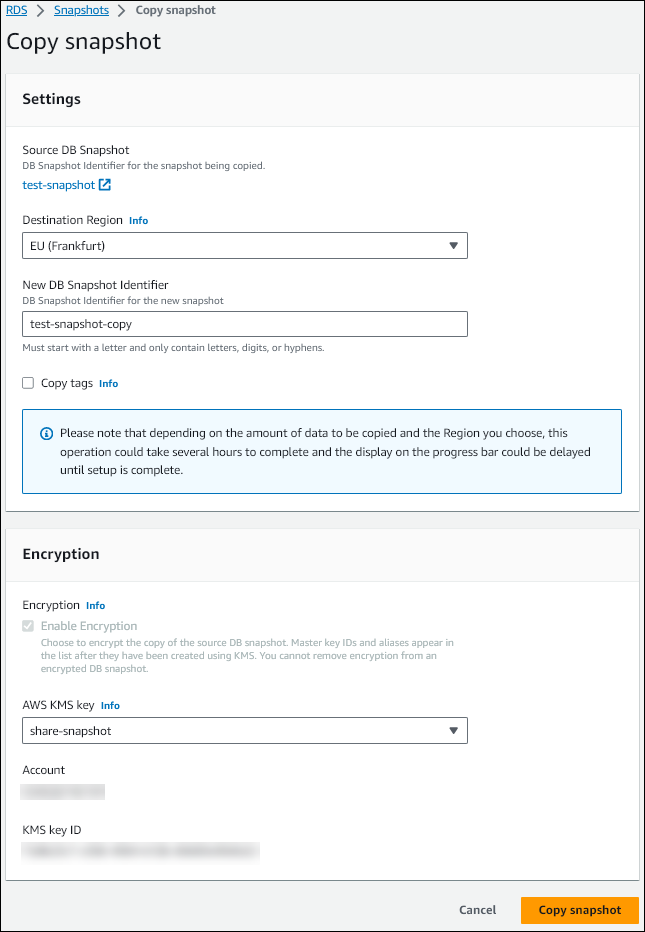
-
Pilih Salin snapshot.
-
-
Ketika salinan snapshot tersedia, pilih.
-
Untuk Tindakan, pilih Bagikan snapshot.
-
Pada halaman izin Snapshot:
-
Masukkan Akun AWS ID yang Anda gunakan untuk membagikan salinan snapshot, lalu pilih Tambah.
-
Pilih Simpan.
Snapshot dibagikan.
-
Salin snapshot bersama di akun target
Sekarang Anda dapat menyalin snapshot bersama di target Akun AWS.
Untuk menyalin snapshot bersama
-
Masuk ke AWS Management Console dari target Akun AWS.
-
Buka RDS konsol Amazon di https://console.aws.amazon.com/rds/
-
Di panel navigasi, pilih Snapshot.
-
Pilih tab Berbagi dengan saya.
-
Pilih snapshot bersama.
-
Untuk Tindakan, pilih Salin snapshot.
-
Pilih pengaturan Anda untuk menyalin snapshot seperti pada prosedur sebelumnya, tetapi gunakan AWS KMS key yang termasuk dalam akun target.
Pilih Salin snapshot.